Sin duda, Instagram es una de tus aplicaciones favoritas: la usas todos los días para compartir fotos y videos y para ver qué hacen los amigos y las personas que sigues. Sin embargo, durante unas horas parece que algo anda mal: las actualizaciones de las personas a las que sigues ya no aparecen en el feed y te muestra el mensaje Cannot update the feed.
Si es así, no hay que desesperarse: para todo hay solución. En los siguientes párrafos de este tutorial tendré la oportunidad de explicar cómo actualizar el feed de Instagram resolviendo problemas que podrían estar en la base del mensaje que ves cuando intentas ver si hay contenido nuevo disponible.
¿Entonces, estás listo para comenzar? ¿Sí? Muy bien: ponte cómodo, tómate todo el tiempo que necesites para concentrarte en leer los siguientes párrafos y, lo que es más importante, intenta poner en práctica las instrucciones que te daré. ¡Todo lo que tengo que hacer es desearles una feliz lectura y desearles mucha suerte para todo!
No se puede actualizar el feed del perfil de Instagram: soluciones
Entonces, veamos algunas posibles soluciones útiles para actualizar el feed de Instagram si hay problemas en este sentido.
Consultar el estado de los servidores
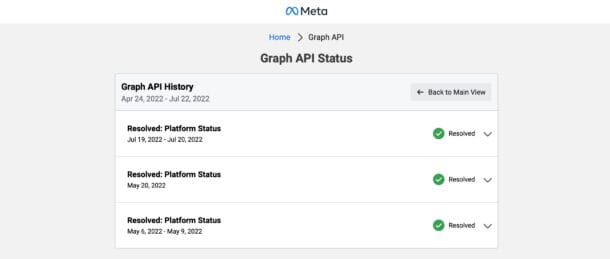
Lo primero que te aconsejo que hagas en caso de que veas el mensaje «No se puede actualizar el feed» en tu cuenta de Instagram es verificar el estado de los servidores de la plataforma. Si hay algún problema con los servidores de la famosa red social, de hecho, es probable que el mal funcionamiento se deba a esta última.
Si descubre que este es realmente el caso, sepa que no podrá hacer mucho para resolver la situación: solo tendrá que esperar a que los técnicos de Instagram restablezcan el mal funcionamiento.
Para realizar la verificación en cuestión, primero acceda a esta página que hace referencia a la plataforma de desarrolladores Meta (la empresa propietaria de Instagram, que también administra Facebook y WhatsApp), desplácese hacia abajo en la página y preste atención a lo que se indica en la correspondencia. con el ítem Estado de las Plataformas: si aparece el texto Resuelto, acompañado del símbolo (✓), obviamente no hay problemas relacionados con el funcionamiento de los servidores de Facebook y, en consecuencia, de los de Instagram.
Si quieres hacer la «prueba de fuego», confía también en DownDetector, una plataforma que, a través de informes de usuarios de todo el mundo, te permite comprender si hay problemas relacionados con plataformas web como Instagram.
Después de conectarse al sitio de DownDetector, escriba «instagram» en la barra de búsqueda en la parte superior e ingrese Enter en el teclado. En caso contrario, si quieres agilizar el trámite, haz clic en este enlace.
En la sección dedicada a Instagram a la que deberías haber llegado en este punto, puedes ver si hay informes de algún mal funcionamiento de Instagram a través de la presencia de la redacción Problemas con Instagram: a través del gráfico colocado arriba, también puedes verificar el número de informes con respecto a los problemas en cuestión. Si lo desea, también puede participar con un informe haciendo clic en uno de los botones ubicados debajo del encabezado Tengo un problema con Instagram, para indicar la naturaleza del problema (por ejemplo, Subir).
En última instancia, también puede confiar en Twitter: solo haga una búsqueda con el hashtag #InstagramDown, que los usuarios usan muy a menudo para informar fallas en Instagram.
No se puede actualizar el feed de Instagram: Wi-Fi
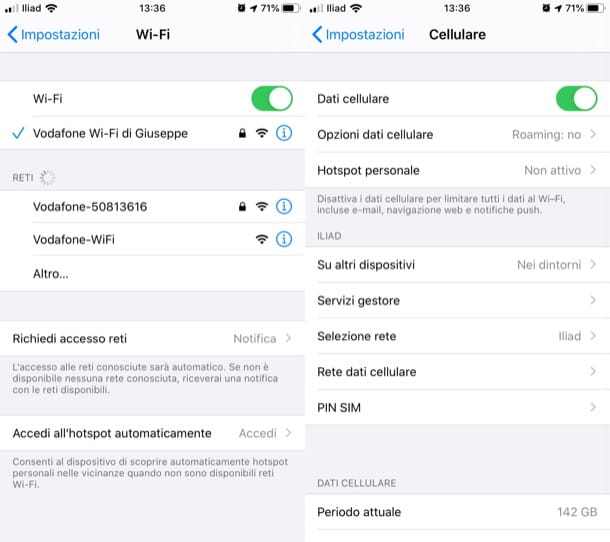
Si es imposible actualizar el feed de Instagram porque sospechas problemas con la red Wi-Fi o la red de datos, debes saber que puedes tener razón: ya que Instagram funciona a través de una conexión a Internet activa, si la conexión está desactivada, ausente o, en en cualquier caso, a baja intensidad, puede resultar imposible cargar el contenido del pienso.
Por lo tanto, verifica que tu dispositivo esté conectado a Internet a través de Wi-Fi o a través de datos móviles, quizás ayudándote con los siguientes pasos.
- En Android: abra la aplicación Configuración (la que tiene el símbolo de engranaje ubicado en la pantalla de inicio o en el cajón), presione Red e Internet> Elementos Wi-Fi y asegúrese de que Wi-Fi esté activo (de lo contrario, muévase a ON el interruptor apropiado. A continuación, vaya a Configuración> Red e Internet> Uso de datos y, si es necesario, mueva el interruptor relacionado con los datos móviles a ON. Dado que las palabras en Android pueden variar de un dispositivo a otro, sepa que los procedimientos pueden variar según a la marca y modelo del dispositivo en uso y la versión de Android instalada.
- En iOS: inicie la aplicación Configuración (el ícono gris con engranajes ubicado en la pantalla de inicio o en la Biblioteca de aplicaciones), toque el elemento Wi-Fi y, si es necesario, mueva el interruptor a ON para encender el Wi-Fi. Luego vaya a la sección Configuración> Celular y mueva la palanca relacionada con la conexión del paquete a ON.
Ahora que se aseguró de estar conectado a Internet, eche un vistazo a la parte superior de la pantalla de su dispositivo. En cuanto a la conexión wifi, comprueba que aparece el símbolo de la antena y que las muescas están todas llenas. En caso de una mala conexión a Internet, de hecho, el símbolo de Wi-Fi estará parcialmente «vacío», con muescas grises. Más información aquí.
¿Su dispositivo utiliza la conexión de datos? En este caso, la pantalla debería mostrar el nombre de su operador de red (TIM, Vodafone, WINDTRE, Iliad, Fastweb, etc.) y, al lado, una de las siguientes palabras: 3G, 4G, 5G, H, H+; en caso de que la señal esté ausente o sea deficiente, verá la palabra E.
Si la conexión a Internet, ya sea fija o móvil, no funcionara, la imposibilidad de actualizar el feed debería haberse originado por esta causa.
En caso de que uses Instagram desde PC, te sugiero que le eches un vistazo a mi tutorial sobre problemas de conexión a PC.
Actualice o reinstale la aplicación de Instagram
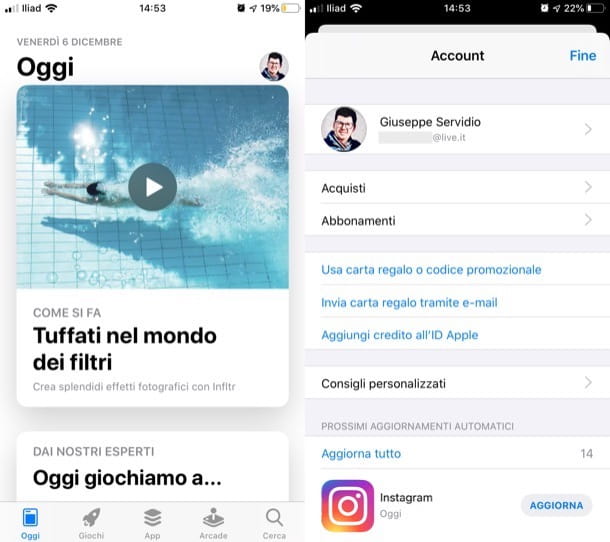
Incluso algunos errores relacionados con la aplicación de Instagram podrían provocar fallas en el feed (y más). En este caso, actualizar o reinstalar la aplicación de Instagram puede ser lo que se necesita para resolver el problema.
¿Cómo se puede actualizar la aplicación de Instagram? Simplemente visitando la página de la aplicación en Play Store o App Store y presionando el botón Actualizar (si no está allí, significa que ya estás usando la última versión de la aplicación). Si tienes un smartphone Android sin los servicios de Google, puedes leer mi guía sobre cómo actualizar aplicaciones sin Play Store, mientras que si usas Instagram en PC a través de la aplicación para Windows 10 y Windows 11, puedes leer mi guía sobre cómo actualizar la aplicación de Instagram.
Si por el contrario deseas reinstalar la app de Instagram, puedes proceder de las siguientes formas.
- En Android, por lo general, puede hacerlo manteniendo presionado el icono de la aplicación y tocando el botón (x) o Desinstalar o Eliminar elementos visibles en la pantalla. En otros casos, sin embargo, debe mantener el dedo presionado sobre el icono de la aplicación, arrastrarlo hasta el elemento Desinstalar o hasta la Papelera y confirmar la operación respondiendo Aceptar. A continuación, debe volver a instalarlo desde Play Store o una tienda alternativa.
- En iOS: mantenga el dedo presionado en el icono de la aplicación, seleccione Eliminar aplicación y Eliminar elementos de la aplicación en el menú abierto y vuelva a instalar la aplicación desde App Store yendo a su página de descarga y luego presionando el icono de la burbuja de diálogo con la flecha apuntando hacia abajo (si es necesario confirma la descarga con el Face ID, Touch ID o contraseña de tu Apple ID).
- En Windows 10/11: haga clic en el botón Inicio, seleccione el ícono de Configuración (el que tiene la rueda), haga clic en el elemento de la aplicación en la ventana que se abrió y, después de identificar Instagram, haga clic en su ícono y haga clic en el botón Desinstalar. Una vez completada la operación, vaya a la página de descarga de Instagram y vuelva a instalar la aplicación haciendo clic en el botón Instalar.
Para obtener más información sobre cómo desinstalar Instagram y cómo reinstalarlo, consulte las ideas que le acabo de vincular.
Error al actualizar el feed de Instagram: prohibición
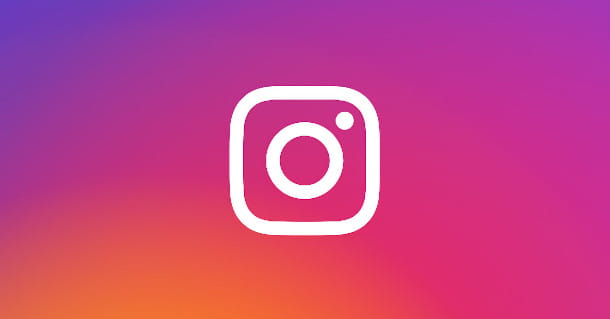
¿No puede actualizar su feed de Instagram porque su cuenta ha sido prohibida? Si has violado las condiciones de uso de Instagram, lamentablemente el baneo es merecido y no podrás hacer nada para cambiar la situación.
Si por el contrario tu cuenta ha sido bloqueada por error, puedes intentar denunciarlo al personal de Instagram y esperar que solucionen el problema en poco tiempo.
